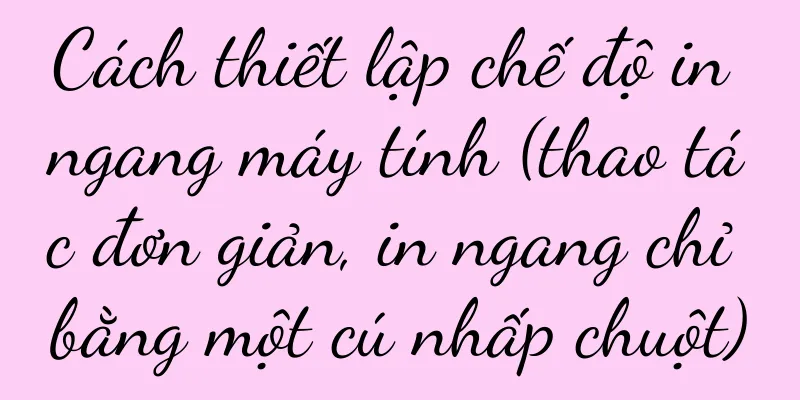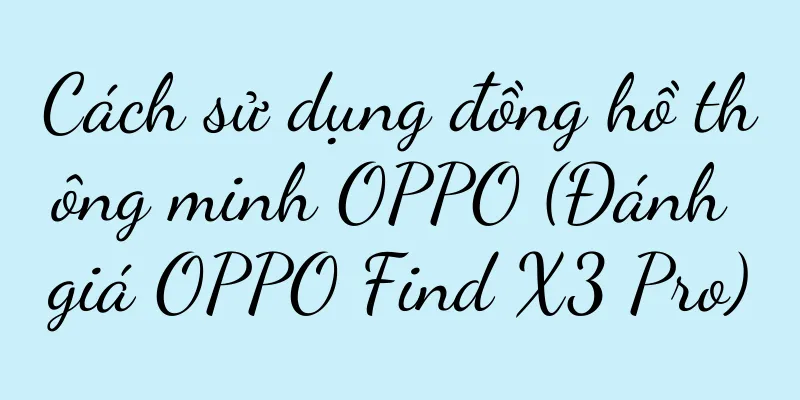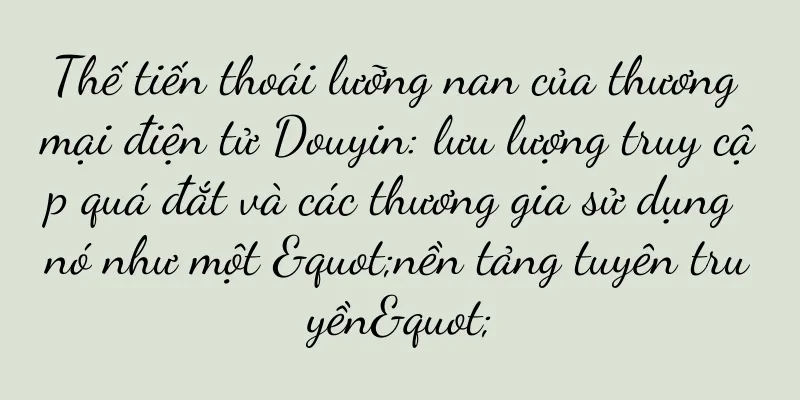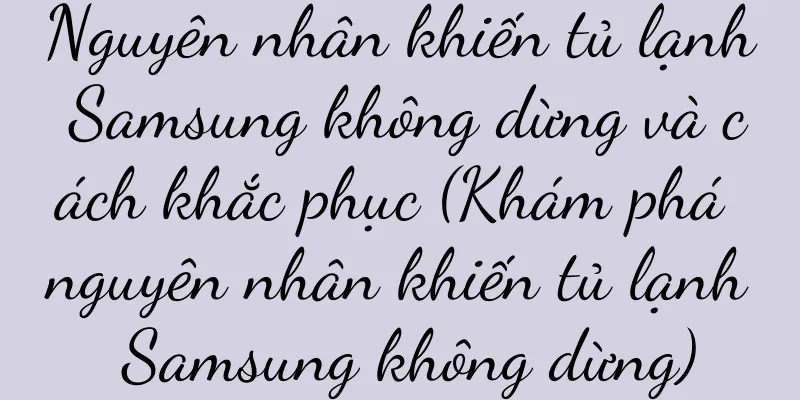Cách kết nối tai nghe Bluetooth với máy tính để bàn (các bước chi tiết và biện pháp phòng ngừa)

|
Tai nghe Bluetooth đã trở thành sự lựa chọn của nhiều người. Tính năng không dây của chúng được ưa chuộng rộng rãi vì tính di động và sử dụng hàng ngày. Tuy nhiên, để có trải nghiệm tốt hơn khi xem phim hoặc chơi game, cũng như thưởng thức âm nhạc, nhiều người có thể thắc mắc làm thế nào để kết nối tai nghe Bluetooth với máy tính để bàn. Để giúp bạn đọc giải quyết vấn đề này, bài viết này sẽ trình bày chi tiết các bước và biện pháp phòng ngừa khi kết nối tai nghe Bluetooth với máy tính để bàn. 1. Đảm bảo máy tính để bàn của bạn hỗ trợ Bluetooth 2. Mở cài đặt Bluetooth 3. Bật chế độ ghép nối của tai nghe Bluetooth 4. Tìm kiếm thiết bị trên máy tính để bàn 5. Chọn thiết bị tai nghe Bluetooth phù hợp 6. Nhập mã ghép nối để ghép nối 7. Chờ ghép nối thành công 8. Thiết lập thiết bị đầu ra âm thanh mặc định 9. Điều chỉnh cài đặt âm lượng và chất lượng âm thanh 10. Thử phát nhạc để kiểm tra 11. Kiểm tra độ ổn định của kết nối 12. Giải pháp cho các vấn đề kết nối 13. Lưu ý: Tránh nhiễu và hao pin 14. Sạc và bảo dưỡng tai nghe Bluetooth 15. Thưởng thức âm nhạc, video và trải nghiệm chơi game chất lượng cao Nội dung: 1. Đảm bảo máy tính để bàn của bạn hỗ trợ Bluetooth Hãy đảm bảo máy tính để bàn của bạn có bộ chuyển đổi Bluetooth tích hợp hoặc ngoài trước khi bạn bắt đầu kết nối tai nghe Bluetooth. Bạn có thể thực hiện điều này bằng cách mua bộ chuyển đổi Bluetooth USB ngoài nếu máy không có chức năng Bluetooth tích hợp. 2. Mở cài đặt Bluetooth Để truy cập vào giao diện cài đặt Bluetooth, hãy tìm và nhấp vào biểu tượng Bluetooth trên thanh tác vụ hoặc bảng điều khiển của máy tính để bàn. 3. Bật chế độ ghép nối của tai nghe Bluetooth Vào chế độ ghép nối và làm theo hướng dẫn dành cho tai nghe Bluetooth của bạn. Thông thường, bạn khởi tạo chế độ ghép nối bằng cách nhấn và giữ nút nguồn trên tai nghe trong vài giây. 4. Tìm kiếm thiết bị trên máy tính để bàn Nhấp vào "Tìm kiếm thiết bị" trong giao diện cài đặt Bluetooth để máy tính để bàn bắt đầu tìm kiếm các thiết bị Bluetooth gần đó hoặc một nút tương tự. 5. Chọn thiết bị tai nghe Bluetooth phù hợp Tìm thiết bị tai nghe Bluetooth của bạn trong kết quả tìm kiếm và chạm để ghép nối. 6. Nhập mã ghép nối để ghép nối Nhập mã ghép nối chính xác theo hướng dẫn sử dụng của tai nghe để ghép nối, nếu tai nghe Bluetooth yêu cầu mã ghép nối. 7. Chờ ghép nối thành công Chờ một lúc cho đến khi máy tính để bàn và tai nghe Bluetooth được ghép nối thành công. Bạn sẽ có thể thấy "Đã kết nối" hoặc nội dung tương tự trong giao diện cài đặt Bluetooth. 8. Thiết lập thiết bị đầu ra âm thanh mặc định Đặt tai nghe Bluetooth làm thiết bị đầu ra âm thanh mặc định để đảm bảo âm thanh được phát ra từ tai nghe chứ không phải loa trong cài đặt âm thanh của máy tính để bàn. 9. Điều chỉnh cài đặt âm lượng và chất lượng âm thanh Để đạt được hiệu quả nghe tốt nhất, hãy điều chỉnh âm lượng và chất lượng âm thanh theo sở thích cá nhân trong phần cài đặt âm thanh của tai nghe Bluetooth hoặc máy tính để bàn. 10. Thử phát nhạc để kiểm tra Đảm bảo âm thanh phát ra từ tai nghe Bluetooth và thử phát một bài hát hoặc xem một video. 11. Kiểm tra độ ổn định của kết nối Quan sát độ ổn định của kết nối Bluetooth sau khi thử nghiệm trong một thời gian. Bạn có thể thử ghép nối lại hoặc rút ngắn khoảng cách giữa các thiết bị để cải thiện chất lượng kết nối nếu gặp sự cố như mất kết nối hoặc nhiễu. 12. Giải pháp cho các vấn đề kết nối Hoặc kiểm tra tài liệu trợ giúp do nhà sản xuất cung cấp để giải quyết vấn đề. Nếu bạn gặp sự cố khi kết nối với tai nghe Bluetooth, bạn có thể thử khởi động lại máy tính để bàn và tai nghe Bluetooth. 13. Lưu ý: Tránh nhiễu và hao pin Để tránh nhiễu, hãy tránh ở quá gần các thiết bị không dây hoặc nguồn tín hiệu khác khi sử dụng tai nghe Bluetooth. Hãy sạc tai nghe kịp thời để tránh hết pin. 14. Sạc và bảo dưỡng tai nghe Bluetooth Để kéo dài tuổi thọ của tai nghe, hãy sạc đúng cách và bảo dưỡng đúng cách theo khuyến nghị của nhà sản xuất và kiểu máy tai nghe Bluetooth. 15. Thưởng thức âm nhạc, video và trải nghiệm chơi game chất lượng cao Bạn sẽ kết nối thành công tai nghe Bluetooth với máy tính để bàn bằng cách làm theo các bước trên. Không còn bị giới hạn bởi tai nghe có dây, giờ đây bạn có thể tận hưởng trải nghiệm âm nhạc, video và chơi game chất lượng cao. Chúng ta đã tìm hiểu cách kết nối tai nghe Bluetooth với máy tính để bàn thông qua phần giới thiệu chi tiết trong bài viết này và cung cấp một số biện pháp phòng ngừa và giải pháp cho các sự cố kết nối. Trải nghiệm nghe nhìn và chơi game, kết nối tai nghe Bluetooth có thể mang đến cho chúng ta âm nhạc hay hơn và giải phóng chúng ta khỏi sự hạn chế của tai nghe có dây. Tận hưởng sự tự do không dây. Tôi hy vọng bài viết này hữu ích với bạn và giúp bạn dễ dàng kết nối tai nghe Bluetooth. |
Gợi ý
Cách hủy mật khẩu bật nguồn của máy tính Apple (hủy mật khẩu bảo vệ bật nguồn của máy tính Apple một cách nhanh chóng và hiệu quả)
Chúng ta có thể không thể đăng nhập vào hệ thống m...
Sau khi tạo ra 1.000 cộng đồng, chúng tôi đã tóm tắt 6 bước để kích hoạt các nhóm riêng tư “đã chết”!
Cách kích hoạt nhóm "chết" miền riêng, ...
Phải làm gì nếu bo mạch điều khiển máy chạy bộ bị cháy (Giải quyết sự cố bo mạch điều khiển bị cháy)
Tuy nhiên, trong quá trình sử dụng lâu dài, bảng đ...
Khám phá vẻ đẹp của chữ viết tay cùng Apple (làm cho chữ viết tay trở nên đơn giản, Apple đưa nó lên một tầm cao mới)
Chúng ta ngày càng ít sử dụng chữ viết tay trong c...
Cách đăng ký địa chỉ Apple (có hình ảnh hướng dẫn các bước để đăng ký địa chỉ Apple)
Do đó, các thao tác đăng ký vào các hộp thư khác n...
Mẹo hiệu quả để giải quyết vấn đề sạc iPad (tiết lộ lý do và giải pháp đằng sau vấn đề sạc iPad)
Trong quá trình sử dụng hàng ngày, nhiều người dùn...
Làm thế nào để phân biệt và hiểu quảng cáo, tiếp thị nội dung và tiếp thị truyền thông xã hội?
Logic cơ bản của quảng cáo, tiếp thị nội dung và ...
Bí quyết làm mờ ảnh chụp bằng điện thoại di động đã được tiết lộ! (Phải làm gì nếu ảnh chụp bằng điện thoại di động bị mờ? Sau đây là 15 mẹo giúp ảnh trở nên rõ nét!)
Ngày nay, điện thoại di động đã trở thành một tron...
Cách sử dụng Win7 Optimizer để cải thiện hiệu suất máy tính (thao tác đơn giản, tối ưu hóa nhanh chóng hệ thống Win7 của bạn)
Là một công cụ tối ưu hóa hệ thống mạnh mẽ, Win7 O...
Giải thích lỗi hiển thị E18 của máy giặt Siemens và cách bảo dưỡng (Hiểu rõ nguyên nhân và cách khắc phục lỗi E18 của máy giặt Siemens)
Nhưng thỉnh thoảng sẽ có lỗi hiển thị E18. Máy giặ...
6 bước để biến Xiaohongshu thành một miền riêng tư mới hiệu quả
Bài viết này trước tiên giới thiệu ngắn gọn về nh...
Thương hiệu số 1: Cuộc thi tuyển dụng Series 017
Lấy Zhong Xue Gao và Cha Yan Yue Se làm ví dụ, bà...
Phương pháp khắc phục lỗi E3 của máy giặt Sharp (phương pháp hiệu quả để giải quyết lỗi E3 của máy giặt Sharp)
Trong quá trình sử dụng có thể xảy ra nhiều lỗi kh...
Hộp bút chì kỹ thuật số của tôi
Nếu bạn muốn làm tốt công việc của mình, trước ti...
Phân tích các vấn đề cập nhật tự động của Windows và phương pháp khôi phục (từ nâng cấp đến khôi phục, giải quyết các sự cố do cập nhật tự động của Windows gây ra)
Hệ điều hành cũng liên tục được cập nhật và nâng c...